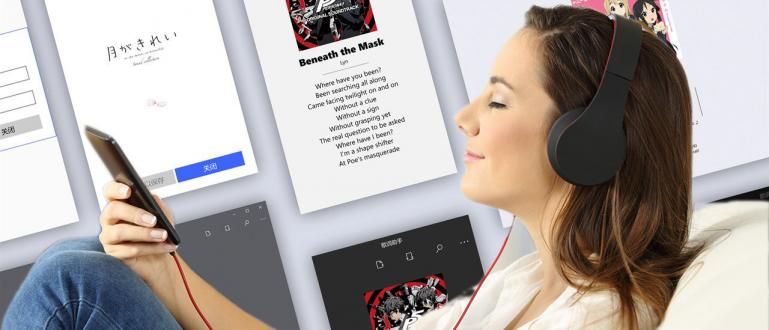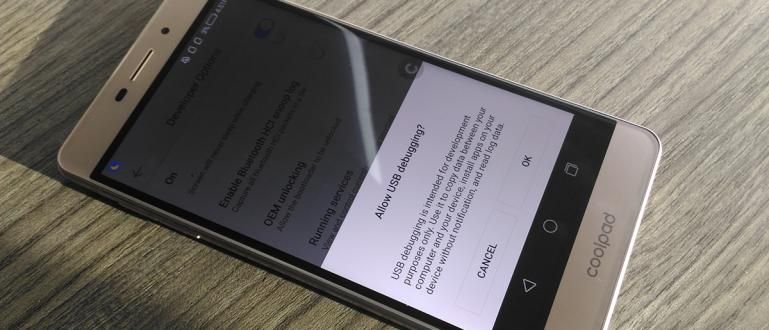Zde jsou různé klávesové zkratky používané ve Photoshopu na Windows a MacOS. Počínaje způsobem použití kláves a funkcí samotné klávesové zkratky Photoshopu.
Photoshop jeden z software dnes nejpopulárnější a nejrozšířenější obrazový procesor. Ať už jste začátečník nebo profesionál, musíte použít Photoshop k úpravě nebo manipulaci s obrázkem.
No a pro urychlení práce při používání Photoshopu jsou tlačítka nebo různé klávesové zkratky které lze použít.
V tomto článku se JalanTikus zabývá různými klávesovými zkratkami používanými ve Photoshopu na Windows a MacOS. Počínaje tím, jak používat a fungovat samotnou klávesovou zkratku Photoshopu.
Zde je úplná recenze:
- 2 snadné způsoby, jak vytvořit černobílé fotografie bez Photoshopu!
- Jak udělat fotku vznášet se ve vzduchu bez pomoci Photoshopu
- Jak vytvořit skvělé upomínkové štítky bez Photoshopu
Klávesové zkratky Photoshopu
Vrstvy

Vytvořit novou vrstvu
- MAC: Shift+Cmd+N
- WINDOWS: Shift+Ctrl+N
Vytvořit novou vrstvu za vybranou vrstvou
- MAC: Ctrl+ikona Nová vrstva
- WINDOWS: Cmd + ikona nové vrstvy
Vyplňte vrstvu
- MAC: Alt+Backspace (popředí) nebo Cmd+Backspace (pozadí)
- WINDOWS: Alt+Delete (popředí) nebo Ctrl+Delete (pozadí)
Vyrovnat vrstvy
- MAC: Cmd+Alt+Shift+E
- WINDOWS: Ctrl+Alt+Shift+E
Sloučit viditelné vrstvy
- MAC: Cmd+Shift+E
- WINDOWS: Ctrl+Shift+E
Razítko dolů vybrané vrstvy
- MAC: Cmd+Alt+E
- WINDOWS: Ctrl+Alt+E
Nová vrstva prostřednictvím kopírování
- MAC: Cmd+J
- WINDOWS: Ctrl+J
Nová vrstva přes Vyjmout
- MAC: Cmd+Shift+J
- WINDOWS: Ctrl+Shift+J
Přeneste vrstvu na začátek zásobníku
- MAC: Cmd+Shift+]
- WINDOWS: Ctrl+Shift+]
Odeslat vrstvu na konec zásobníku
- MAC: Cmd+Shift+[
- WINDOWS: Ctrl+Shift+[
Přenést vrstvu vpřed
- MAC: Cmd+]
- WINDOWS: Ctrl+]
Odeslat vrstvu zpět
- MAC: Cmd+[
- WINDOWS: Ctrl+[
Kopírovat více vrstev
- MAC: Shift+Cmd+C
- WINDOWS: Shift+Ctrl+C
Vybrat

znovu vybrat
- MAC: Cmd+Shift+D
- WINDOWS: Ctrl+Shift+D
Obrátit výběr
- MAC: Cmd+Shift+I
- WINDOWS: Ctrl+Shift+I
Vyberte Všechny vrstvy
- MAC: Cmd+Opt+A
- WINDOWS: Ctrl+Alt+A
Vyberte možnost Spodní vrstva
- MAC: Opt+čárka(,)
- WINDOWS: Alt+čárka(,)
Vyberte Horní vrstva
- MAC: Opt+tečka(.)
- WINDOWS: Alt + tečka (.)
Zrušte výběr v oblasti výběru
- MAC: Opt+přetažení
- WINDOWS: Alt+přetažení
Zrušte výběr Vše kromě protínané oblasti
- MAC: Shift+Opt+přetažení
- WINDOWS: Shift+Alt+přetažení
Zrušte výběr celého obrázku
- MAC: Cmd+D
- WINDOWS: Ctrl+D
Najděte úchyty pro nastavení velikosti
- MAC: Cmd+T, Cmd+0
- WINDOWS: Ctrl+T, poté Ctrl+0
Přesunout výběr
- MAC: Mezerník + nástroj Marquee
- WINDOWS: Mezerník + nástroj pro výběr
Vyberte jednotlivé kanály
- MAC: Cmd+3 (červená), 4 (zelená), 5 (modrá)
- WINDOWS: Ctrl+3 (červená), 4 (zelená), 5 (modrá)
Vyberte barvu z obrázku
- MAC: Opt+Brush Tool
- WINDOWS: Alt+Nástroj štětec
Štětce/Výplň

Zvětšit/Zmenšit velikost štětce
- MAC: ]/[
- OKNA: ]/[
Vyplnit
- MAC: Shift+F5
- WINDOWS: Shift+F5
Zvýšení/snížení tvrdosti štětce
- MAC: }/{
- OKNA: }/{
Předchozí/Další štětec
- MAC: ,/.
- OKNA: ,/.
Poslední/První štětec
- MAC: >/<
- WINDOWS: >/<
Přepnout možnosti airbrush
- MAC: Shift+Alt+P
- WINDOWS: Shift+Alt+P
Ukládání a zavírání
Uložit pro web a zařízení
- MAC: Cmd+Shift+Opt+S
- WINDOWS: Ctrl+Shift+Alt+S
Zavřít a přejít na Bridge
- MAC: Cmd+Shift+W
- WINDOWS: Ctrl+Shift+W
Úprava obrázku

úrovně
- MAC: Command+L
- WINDOWS: Ctrl+L
Volná transformace
- MAC: Cmd+T
- WINDOWS: Cmd+T
Křivky
- MAC: Cmd+M
- WINDOWS: Ctrl+M
Vyvážení barev
- MAC: Cmd+B
- WINDOWS: Ctrl+B
Odstín/sytost
- MAC: Cmd+U
- WINDOWS: Ctrl+U
Desaturovat
- MAC: Cmd+Shift+U
- WINDOWS: Ctrl+Shift+U
Rychlé opravy obrazu
Auto Tone
- MAC: Shift+Cmd+L
- WINDOWS: Shift+Ctrl+L
Automatický kontrast
- MAC: Opt+Shift+Cmd+L
- WINDOWS: Alt+Shift+Ctrl+L
Automatická barva
- MAC: Shift+Cmd+B
- WINDOWS: Shift+Ctrl+B
Korekce objektivu
- MAC: Shift+Cmd+R
- WINDOWS: Shift+Ctrl+R
Adaptivní širokoúhlý
- MAC: Opt+Shift+Cmd+A
- WINDOWS: Opt+Shift+Ctrl+A
Filtr Camera Raw
- MAC: Shift+Cmd+A
- WINDOWS: Shift+Ctrl+A
Stupnice podle obsahu
- MAC: Cmd+Shift+Opt+C
- WINDOWS: Ctrl+Shift+Alt+C
Přesun s ohledem na obsah
- MAC & WINDOWS: Shift+J
Vytvořte ořezovou masku
- MAC: Cmd+Opt+G
- WINDOWS: Ctrl+Alt+G
Režimy míchání
- MAC: Shift+plus(+) nebo minus(-)
- WINDOWS: Shift+plus(+) nebo minus(-)
Černobílé dialogové okno
- MAC: Shift+Cmd+Alt+B
- WINDOWS: Shift+Ctrl+Alt+B
Změnit velikost obrázku
- MAC: Cmd+Opt+i
- WINDOWS: Ctrl+Alt+i
3D práce

Zobrazit/skrýt mnohoúhelníky
V rámci výběru
- MAC: Opt+Cmd+X
WINDOWS: Opt+Ctrl+X
MAC: Opt+Shift+Cmd+X
- WINDOWS: Opt+Shift+Ctrl+X
Poskytnout
- MAC: Opt+Shift+Cmd+R
- WINDOWS: Opt+Shift+Ctrl+R
Prohlížení

Zobrazení skutečných pixelů
- MAC: Cmd+Opt+0
- WINDOWS: Ctrl+Alt+0
Přizpůsobit se obrazovce
- MAC: Cmd+0
- WINDOWS: Ctrl+0
Přiblížit
- MAC: Cmd+plus(+)
- WINDOWS: Ctrl+plus(+)
Oddálit
MAC: Cmd+mínus(-) WINDOWS: Ctrl+mínus(-)
Text ve Photoshopu

Zvětšit/zmenšit velikost vybraného textu o 2 body
- MAC: Cmd+Shift+>/<
- WINDOWS: Ctrl+Shift+>/<
Zvětšit/zmenšit velikost vybraného textu o 10 bodů
- MAC: Cmd+Option+Shift->/<
- WINDOWS: Ctrl+Alt+Shift+>/<
Zvýšit/snížit vyrovnání párů nebo sledování
- MAC: Option+šipka doprava/doleva
- WINDOWS: Alt+šipka doprava/doleva
Zarovnat text doleva/na střed/doprava
- MAC: Cmd-Shift-L/C/R
- WINDOWS: Ctrl+Shift+L/C/R
Zobrazit/Skrýt výběr u vybraného typu
- MAC: Ctrl+H
- WINDOWS: Ctrl+H
To je nějaký Klávesové zkratky Photoshopu co byste měli vědět, abyste zrychlili svůj výkon při používání Photoshopu. Pokud máte zkratky ostatní, nezapomeňte podíl ve sloupci komentářů ano.
Díky Creative Block!